Windows 11 е конфигуриран да приема името на пътя на файла само до 260 знака (включително пълното име на папката и името на файла). Сега това ограничение на номенклатурата може да изглежда подходящо за повечето потребители, но какво ще стане, ако един път, когато имате име, файл е толкова голям? Вие просто не можете. Дори и да опитате, Windows ще ви тъпче с „Пътят на целта е твърде дълъг" съобщение за грешка. не се тревожи Има доста прост хак на системния регистър, който можете да използвате, за да се отървете от тези ограничения на знаците в Windows 11.
Как да накарам Windows 11 да приема файлови пътища над 260 знака
Има елегантна настройка на системния регистър, която може да управлява този проблем.
1. Първо, натиснете Windows ключ и напишете „regedit“.
2. След това щракнете върху „Редактор на регистъра” от резултатите от търсенето.

Внимание – Редакторът на системния регистър е чувствително място на системата. Преди да създадете и промените нов ключ на вашия компютър, ние искаме да направите резервно копие на системния регистър на вашия компютър.
След като отворите редактора на системния регистър, щракнете върху „Файл“. След това кликнете върху „Експортиране”, за да архивирате съществуващия ключ на системния регистър във вашата система.

3. Сега, в левия панел, насочете се надолу по този начин ~
HKEY_LOCAL_MACHINE\SYSTEM\CurrentControlSet\Control\FileSystem
4. Сега от дясната страна проверете дали можете да намерите „LongPathsEnabled“ стойност.
[
Ако не можете да го намерите, трябва да го създадете сами.
а. От дясната страна докоснете пространството и след това щракнете върху „Ново>“ и щракнете върху “DWORD (32-битова) стойност“.
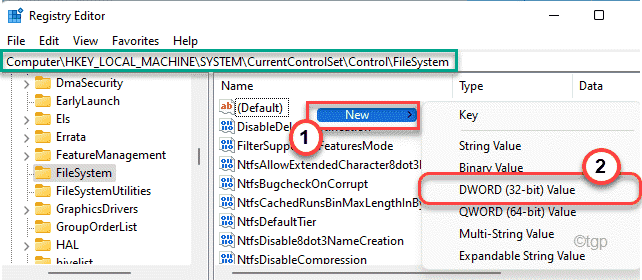
б. След това наименувайте стойностите като „LongPathsEnabled“.
]
5. Сега, кликнете два пъти по този "LongPathsEnabled” стойност, за да го промените.
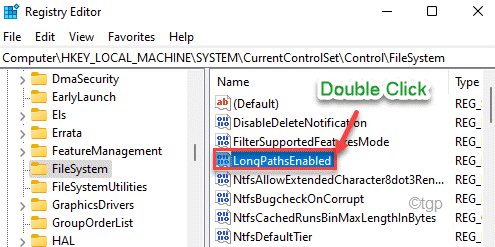
6. След това променете „Данни за стойността:“ на „1“.
7. Накрая кликнете върху „Добре”, за да запазите промените.
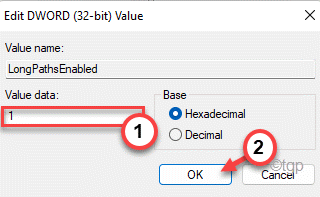
След като завършите тези промени, затворете редактора на системния регистър. След това рестартирайте компютъра си, за да запазите тези промени.
Това е! Сега няма ограничение над 260 знака в процеса на именуване на файл/папка. Можете да наименувате всеки файл/папка до произволна дължина.

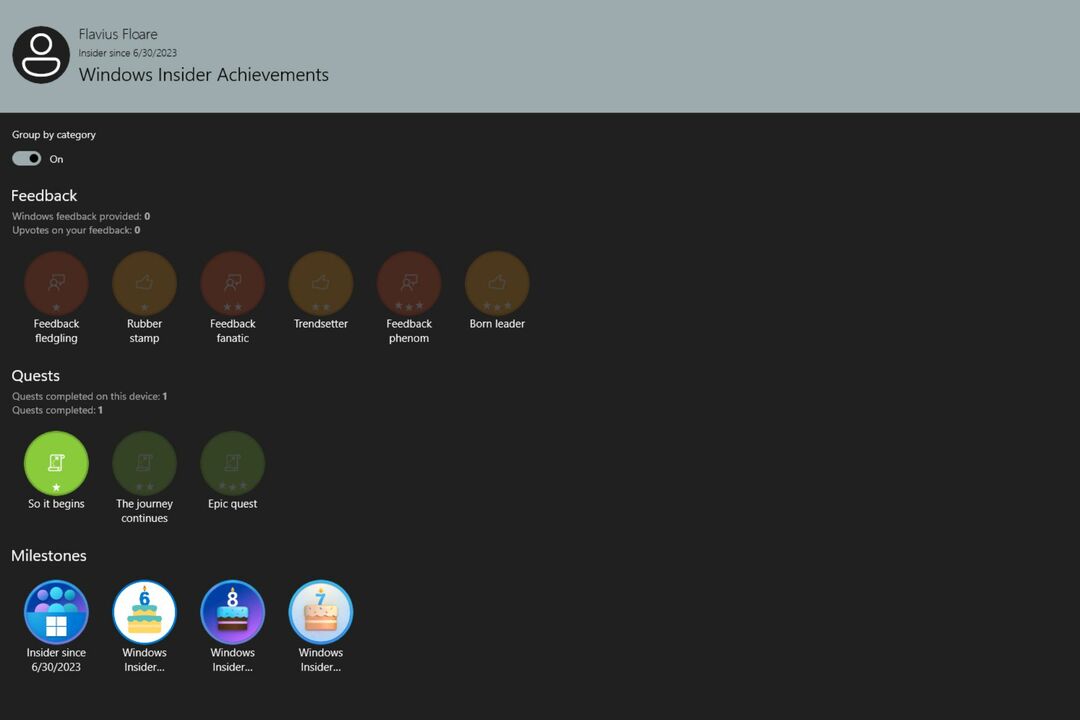
![Как да проверите вашия тип лиценз за Windows 11 [OEM, търговия на дребно, обем]?](/f/2b1018d4984d8cb545a6f24afe994d6c.png?width=300&height=460)